Как исправить ошибку чата ИИ персонажа: попробуйте еще раз?
Содержание
- 1 Как исправить ошибку чата ИИ персонажа: попробуйте еще раз?
- 1.1 Причины появления сообщения Character.AI «Ошибка чата: попробуйте еще раз»
- 1.2 Основные способы исправить «Ошибку чата: попробуйте еще раз» на ИИ персонажа
- 1.2.1 1. Выйдите из системы AI персонажа и войдите снова
- 1.2.2 2. Обновите приложение ИИ персонажей
- 1.2.3 3. Обновите браузер
- 1.2.4 4. Исправьте Интернет
- 1.2.5 5. Закройте браузер и перезапустите
- 1.2.6 6. Использовать AI персонажей в другом браузере
- 1.2.7 7. Свяжитесь со службой поддержки AI персонажей
- 1.2.8 Продолжайте обсуждать AI персонажей без каких-либо ошибок
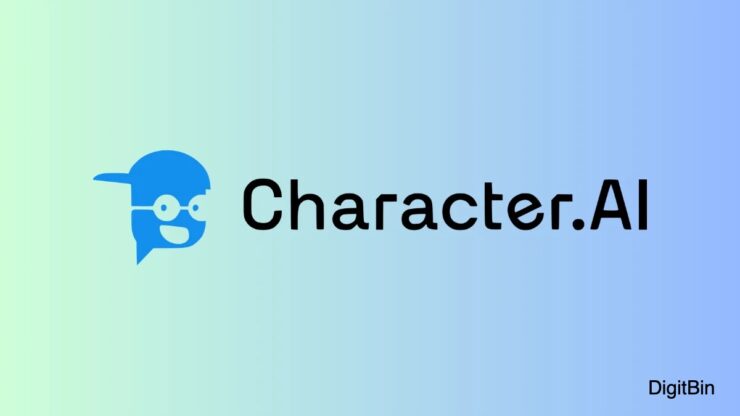
В этом руководстве мы обсудим советы по устранению неполадок, которые помогут решить проблему AI персонажа «Ошибка чата: попробуйте еще раз». ИИ персонажей стал центром притяжения для всех с прошлого года, независимо от того, является ли кто-то энтузиастом технологий или нет. Чат-боты Feature AI настолько реалистичны, когда дело доходит до общения с людьми.
В последнее время ИИ персонажей стал надежной платформой, позволяющей людям открыть свои сердца чат-ботам, получить информацию, научиться программировать, писать резюме и многое другое. Иногда случается, что когда вы отправляете сообщение в разговоре, оно не доставляется, и через несколько раз появляется сообщение об ошибке. Пишет: «Ошибка чата. Повторите попытку».
Причины появления сообщения Character.AI «Ошибка чата: попробуйте еще раз»
Обычно две основные причины могут прервать чат с AI персонажа, в результате чего вы сталкиваетесь с сообщением «Ошибка чата: попробуйте еще раз». Это может быть плохое сетевое соединение или неработоспособный сервер ИИ персонажей.
Когда число пользователей, запрашивающих доступ к ИИ персонажа , превышает обычное, лимит сервера уже достигает пика. Это может привести к тому, что чат перестанет отвечать на запросы и выдать печально известное сообщение об ошибке. Сервер перегружен большим количеством пользователей и начинает работать со сбоями.
Если вы получаете доступ к ИИ персонажей из приложения для телефона и сталкиваетесь с проблемой «Ошибка чата: попробуйте еще раз», возможно, в приложении есть ошибки. С другой стороны, если вы получаете доступ к ИИ персонажей из браузера и он некоторое время не обновлялся, это может вызвать проблемы с бесперебойной работой веб-сайта.
Основные способы исправить «Ошибку чата: попробуйте еще раз» на ИИ персонажа
Вот некоторые из распространенных методов устранения неполадок, которые часто помогали мне, когда я сталкивался с проблемой «Ошибка чата: попробуйте еще раз» во время разговора с чат-ботом Character AI.
1. Выйдите из системы AI персонажа и войдите снова
Начните с простого метода устранения неполадок. Если чаты зависают и вы сталкиваетесь с сообщением «Ошибка чата: попробуйте еще раз», просто выйдите из своей учетной записи AI персонажа. Затем войдите еще раз.
- На главной странице Feature AI нажмите на свой аватар справа.
- Затем нажмите Значок карандаша, чтобы перейти в раздел редактирования настроек профиля.
- Теперь прокрутите до пункта Выйти и нажмите на него.

- На странице входа подождите несколько секунд и введите свои учетные данные для входа в свою учетную запись.
2. Обновите приложение ИИ персонажей
Чтобы устранить любые технические неполадки в приложении Character AI, вызывающие сообщение «Ошибка чата: попробуйте еще раз» во время разговора, обновите соответствующее приложение.
Как исправить приложение Character.AI, которое не работает на Android?
Для версии Android с ИИ для персонажей
- Откройте Play Маркет.
- Нажмите на аватар Gmail >, затем нажмите Управление приложениями и устройством.
- Далее нажмите Доступны обновления.

- Прокрутите приложения, ожидающие обновления.
- Если ИИ персонажа указан в списке, нажмите кнопку Обновить, чтобы обновить его сборку до более новой версии.
Чтобы обновить ИИ персонажей для iOS,
- Запустите App Store.
- Нажмите на аватар Apple ID.
- Прокрутите меню вниз и проверьте, доступно ли обновление для приложения Character AI.
- Если ожидается обновление, нажмите кнопку Обновить, чтобы начать.

3. Обновите браузер
Чтобы исправить любую ошибку в вашем браузере и обеспечить его совместимость со всеми типами веб-сайтов, обязательно регулярно устанавливайте обновления версий, когда они официально выпускаются.
- В строке URL-адреса браузера введите Chrome://settings.
- На левой панели нажмите О Chrome.
- Chrome начнет обновляться автоматически.
- Перезапустите браузер, чтобы интегрировать в него новые функции и изменения.

Действия по обновлению любого другого браузера аналогичны шагам, упомянутым выше. В настройках браузера вы найдете правильные параметры для запуска обновления версии.
4. Исправьте Интернет
Попробуйте восстановить подключение к Интернету, отключив и снова подключив маршрутизатор. Вы можете воспользоваться помощью службы поддержки вашего интернет-провайдера. Если у вас есть доступ к вторичной стабильной сети Wi-Fi, подключите свое устройство к этой сети.

Кроме того, вы можете включить режим полета на своем ПК/телефоне и отключить его. Это часто оказывается полезным для решения проблем с сетью на любом устройстве.
5. Закройте браузер и перезапустите
Закройте браузер, если ИИ персонажа постоянно показывает сообщение «Ошибка чата: попробуйте еще раз», хотя Интернет работает нормально и на сервере ИИ персонажа нет проблем.
- Запустите диспетчер задач, нажав горячие клавиши Ctrl + Shift + Esc.
- На вкладке Процессы щелкните правой кнопкой мыши приложение браузера.
- Выберите параметр Завершить задачу.

- Через несколько секунд перезапустите браузер и войдите в Character AI.
6. Использовать AI персонажей в другом браузере
Если чат ИИ персонажа зависает в определенном браузере, переключитесь на другой браузер. Установите любой другой браузер на свой компьютер. Используйте свои учетные данные для входа в систему, чтобы получить доступ к своей учетной записи персонажа AI.
Теперь продолжите общение в чате и проверьте, можете ли вы отправлять сообщения без ошибок. Вы даже можете поэкспериментировать со всеми известными браузерами. Тот, который предлагает вам беспроблемный опыт использования ИИ персонажей, привязан к этому браузеру.
7. Свяжитесь со службой поддержки AI персонажей
ИИ персонажей быстро развивается и совершенствуется с точки зрения его характеристик, функциональности и эффективности. У них хорошая команда поддержки, которая прислушивается к запросам и жалобам пользователей.

Если после выполнения всех других советов по устранению неполадок, упомянутых в этом руководстве, вы столкнулись с сообщением «Ошибка чата: попробуйте еще раз», сообщите об этой проблеме в службу поддержки Character AI.
- Откройте свою электронную почту.
- Отправьте электронное письмо со ссылкой на проблему с ИИ персонажей на номер [электронная почта защищена]
Вот и все. Теперь подождите, пока ИИ персонажа не исправит проблему. Кроме того, вы можете обсудить проблему на специализированных онлайн-форумах, таких как г/ПерсонажAI .
Продолжайте обсуждать AI персонажей без каких-либо ошибок
Чтобы продолжить общение с чат-ботом, необходимо устранить любую ошибку, которая мешает вам отправлять или получать сообщения в разговоре с помощью ИИ персонажей. Надеюсь, советы по устранению неполадок, приведенные в этом руководстве, помогут вам легко исправить сообщение «Ошибка чата: попробуйте еще раз».


